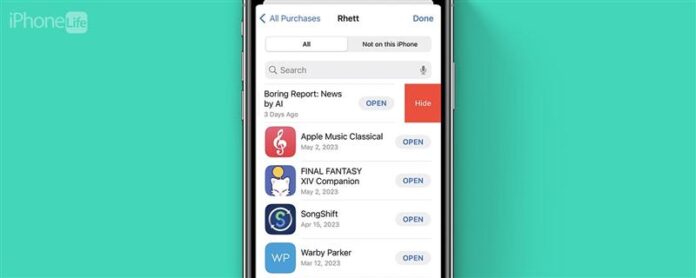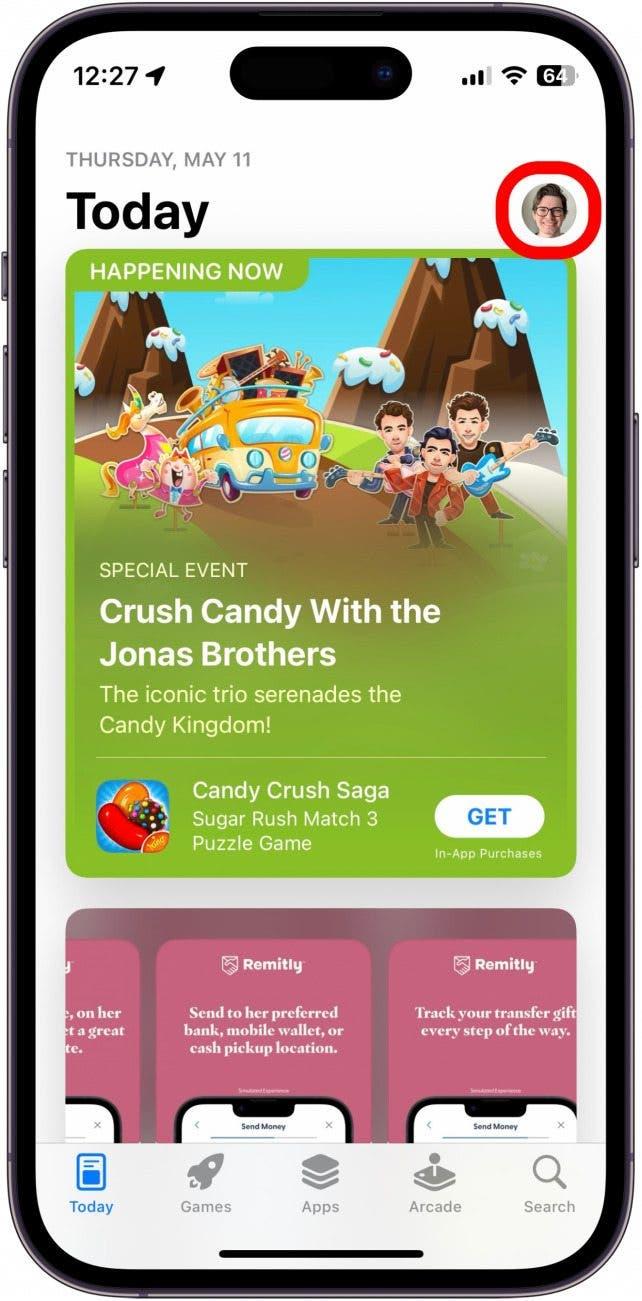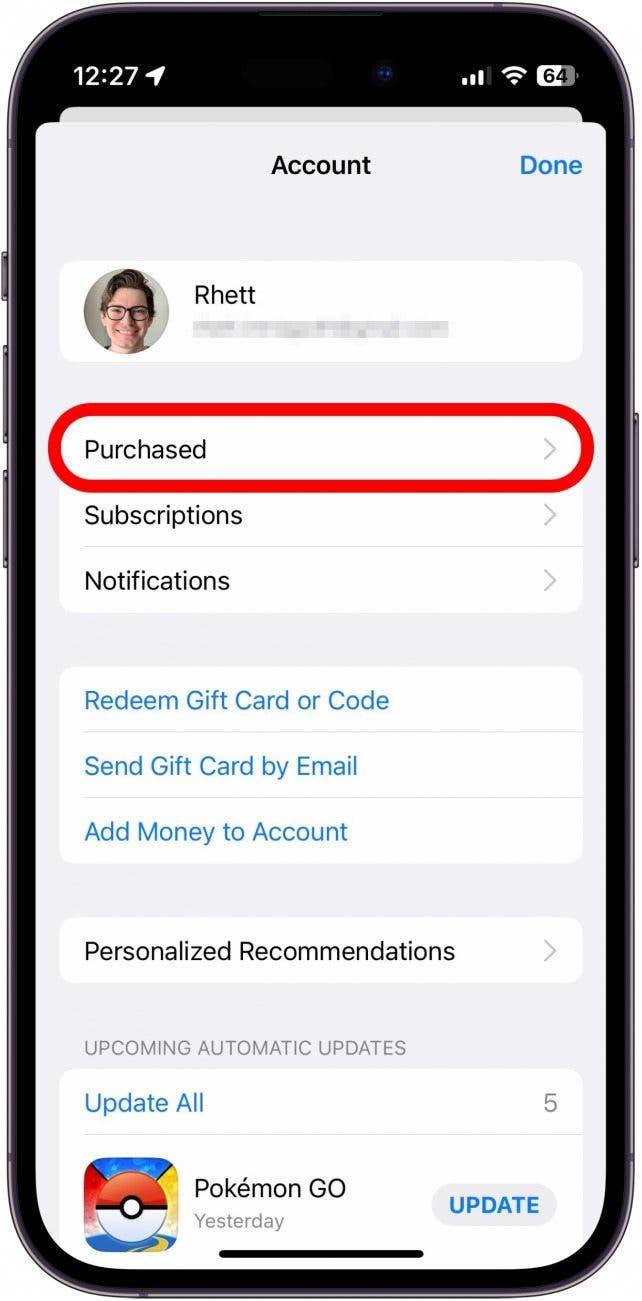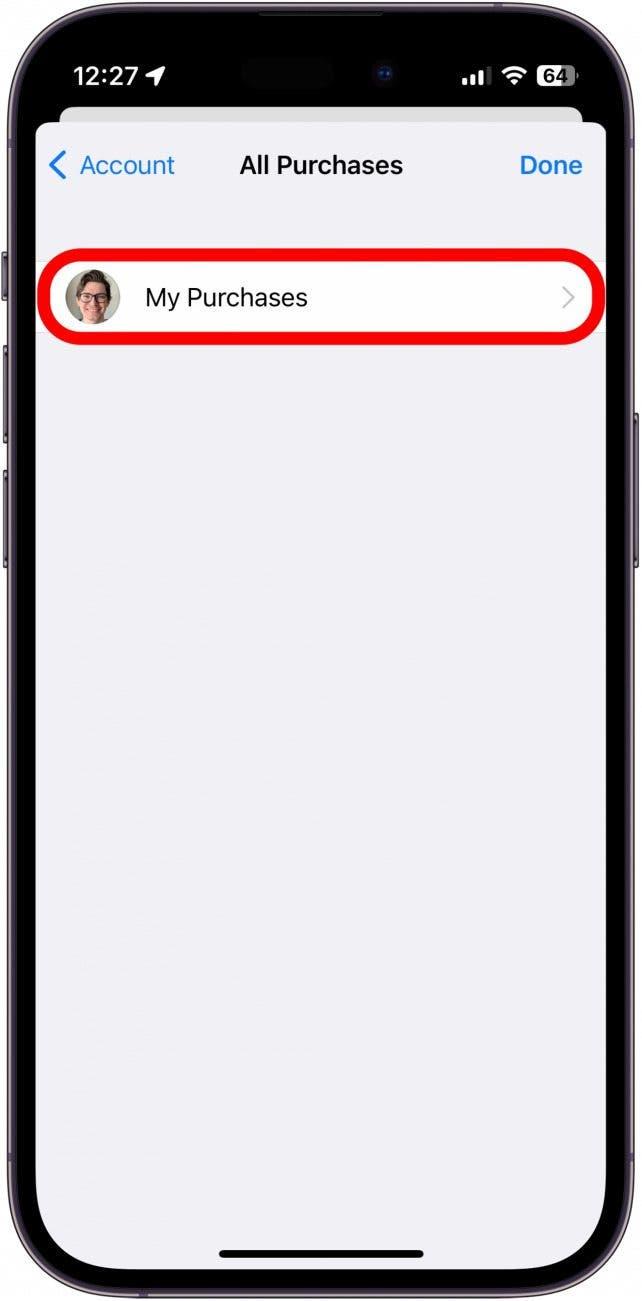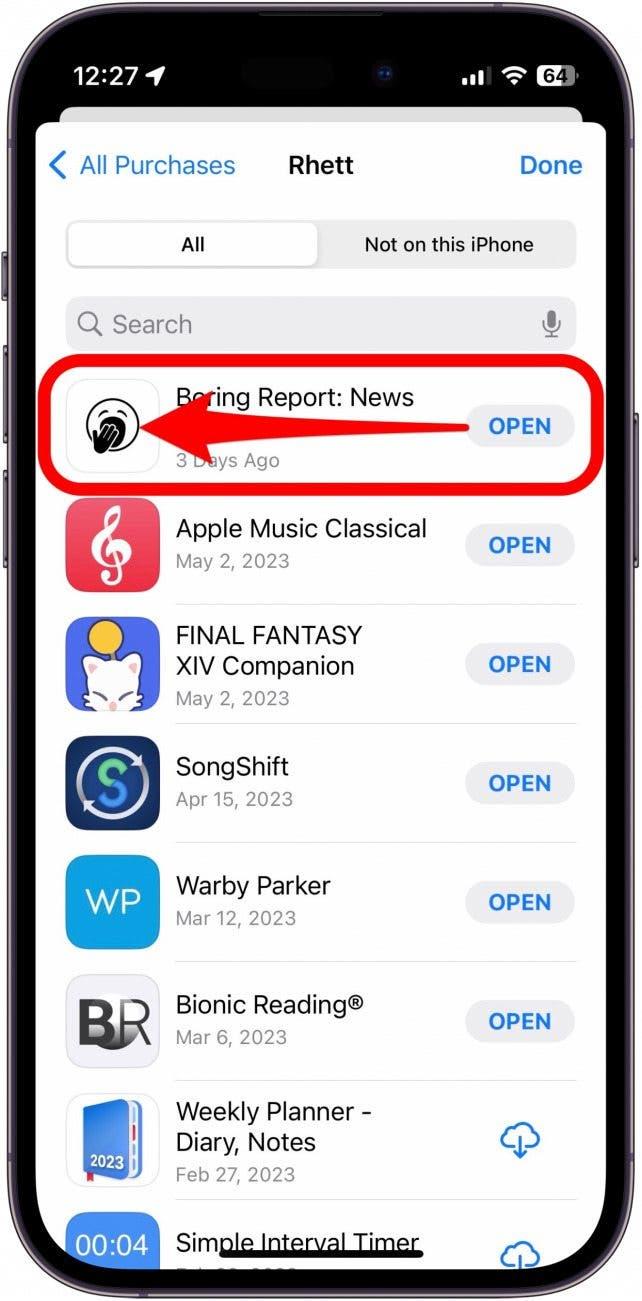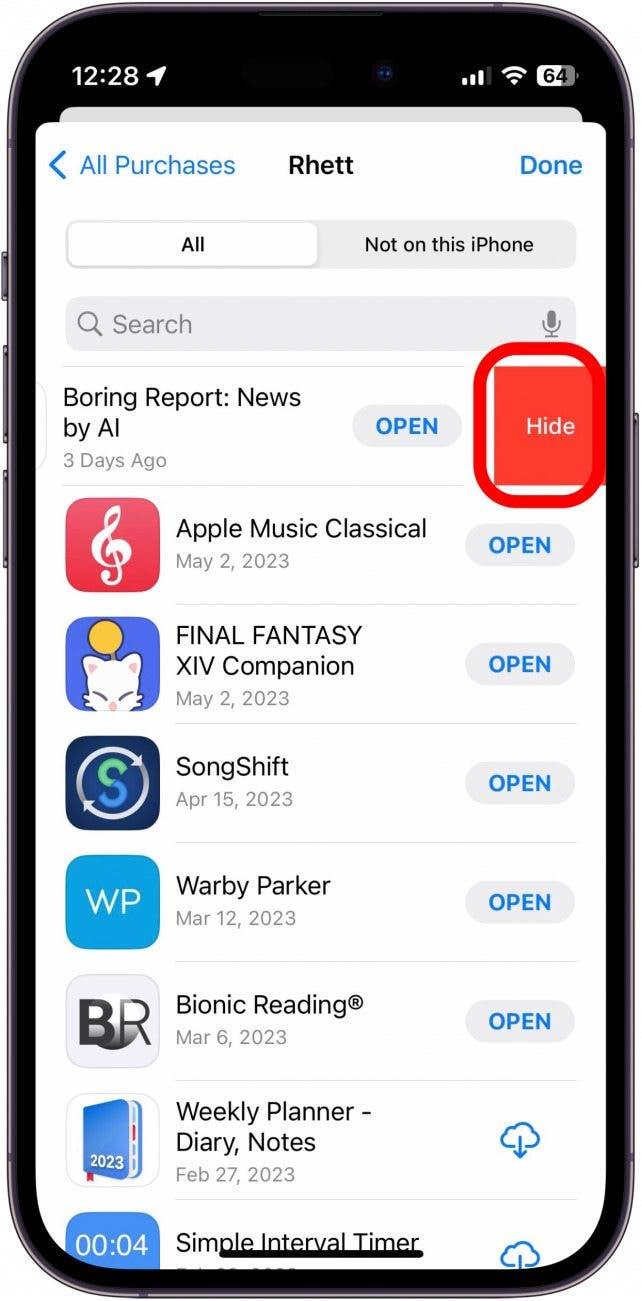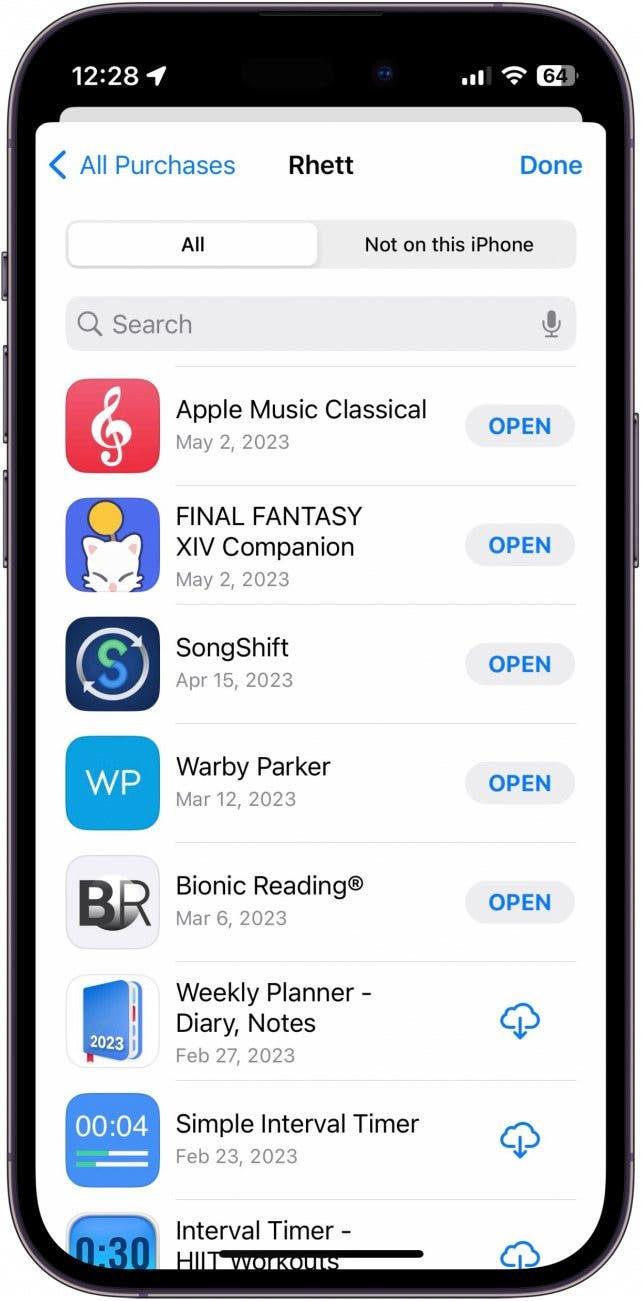Aproape fiecare utilizator de iPhone a descărcat, la un moment dat, o aplicație jenantă, indiferent dacă este un joc SIM de întâlnire stupid sau o pisică vorbitoare. Uneori, pur și simplu nu vrei ca alții să vadă ce aplicații ați descărcat. Din fericire, există o modalitate de a ascunde rapid descărcările de aplicații și cumpărăturile de pe iPhone.
De ce îți va plăcea acest sfat
- ascunde descărcări de aplicații jenante de la alții care ar putea vedea istoricul descărcării tale.
- Păstrați -vă instalațiile și cumpărăturile de aplicații private.
Cum să ascunzi o aplicație din istoricul de cumpărare Apple
În App Store, puteți verifica cu ușurință istoricul tranzacțiilor de descărcare și Apple pentru a vedea ce aplicații ați instalat sau achiziționat. Dacă doriți să eliminați o anumită aplicație din istoricul de descărcare, puteți. Pentru mai multe sfaturi și trucuri ascunse pentru aplicații iPhone, asigurați -vă că Înregistrați -vă pentru vârful nostru liber al zilei Buletin informativ. Acum, iată cum să ștergeți istoricul achiziției pe iPhone:
- Deschideți App Store și atingeți fotografia profilul în colțul din dreapta sus.

- Atingeți achiziționat .

- Atingeți cumpărăturile mele .

- Glisați la stânga pe aplicația pe care doriți să o eliminați.

- Atingeți ascunde .

- Aplicația va dispărea din istoricul de achiziție/descărcare.

Vă rugăm să rețineți că acest lucru nu va ascunde aplicația de pe iPhone. Dacă căutați aplicația în App Store, veți vedea în continuare pictograma cloud, ceea ce indică faptul că a fost instalată anterior pe dispozitivul dvs. În plus, dacă mai aveți aplicația instalată, puteți căuta pur și simplu în Spotlight sau în biblioteca aplicațiilor și o găsiți. Cu toate acestea, puteți Ascunde aplicațiile, astfel încât numai să găsiți ei .